Làm thế nào để in Label sau khi nhận hàng đặt hàng?
Cập nhật vào: 25/09/2024 07:02
In Label không phải bước bắt buộc, hãy chọn in hoặc không theo nhu cầu cá nhân.
-
Tại giao diện Nhận hàng đặt hàng
Nếu bạn nhận hàng tại giao diện nhận hàng đặt hàng, thì bạn có 2 lối dưới đây có thể in Label.

Lối vào 1
Khi bạn xác nhận nhận hàng từng một đơn đặt hàng hoặc nhận hàng loạt đon đặt hàng, bấm nút【In Label】 thì có thể in label đúng số lượng.
💡 Hệ thống sẽ tự động điền vào số lượng cần in, số lượng in= Số lượng bạn đã điền khi bạn nhận hàng, bạn cũng có thể sửa thủ công.

Lối vào 2
Bấm biểu tượng“In Label”trên giao diện nhận hàng thì có thể in Label cho đơn đặt hàng bạn đang thao tác này.
💡 Hệ thống sẽ tự động điền vào số lượng cần in, số lượng in= Số lượng bạn đã điền khi bạn nhận hàng, bạn cũng có thể sửa thủ công.

-
Tại giao diện Quét nhận hàng
Sau khi quét và bâm nhận hàng thì có thể bấm In Label.
💡 Hệ thống sẽ tự động điền vào số lượng cần in, số lượng in= Số lượng bạn đã điền khi bạn nhận hàng, bạn cũng có thể sửa thủ công.
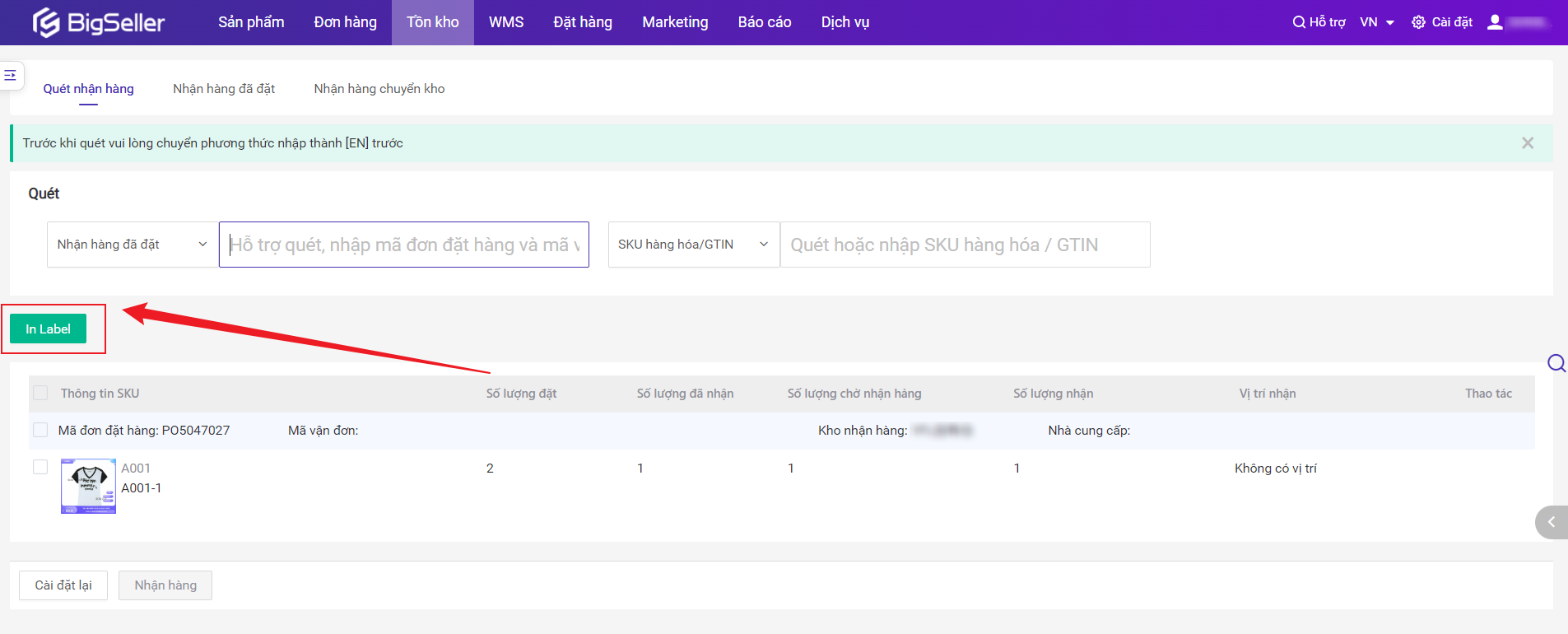
Nội dung có hữu ích không?
Cảm ơn phản hồi của bạn, đây chính là động lực để chúng tôi tiếp tục tối ưu hóa
Nếu tài liệu chưa thể giải đáp vấn đề của bạn, có thể Liên hệ chúng tôi